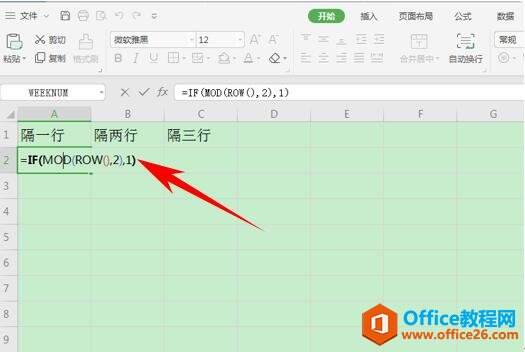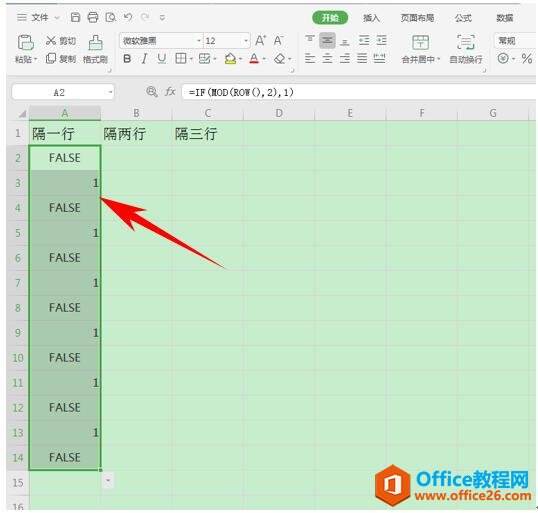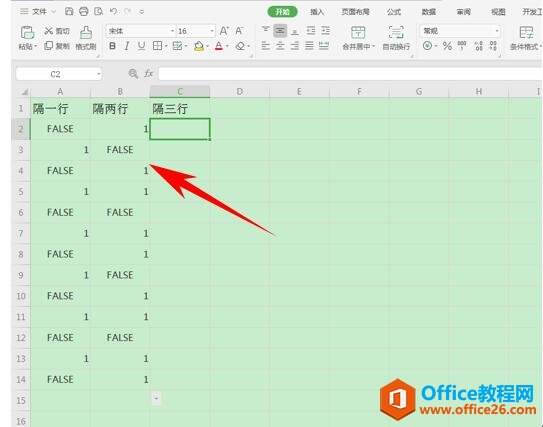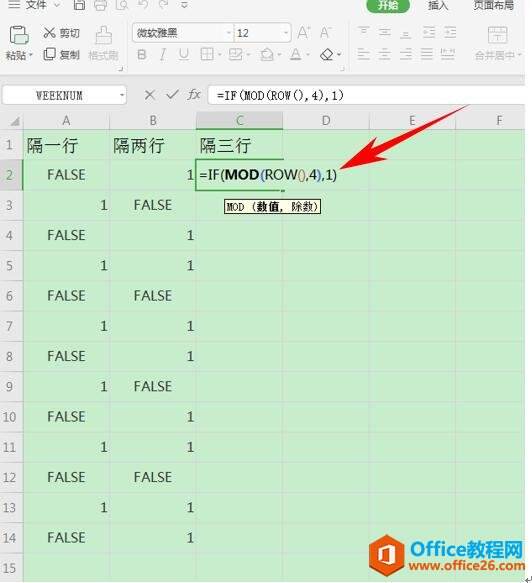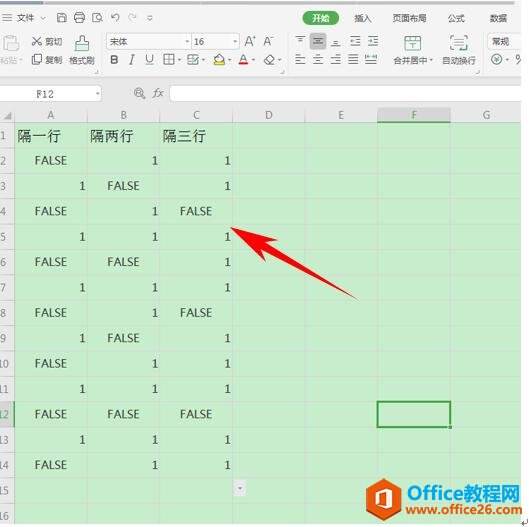WPS excel如何实现隔多行选择
办公教程导读
收集整理了【WPS excel如何实现隔多行选择】办公软件教程,小编现在分享给大家,供广大互联网技能从业者学习和参考。文章包含407字,纯文字阅读大概需要1分钟。
办公教程内容图文
如何实现隔多行选择
首先,我们先看隔一行的公式,在单元格当中输入公式=IF(MOD(ROW(),2),1)。
单击回车后,显示FALSE,然后单击下拉填充框,填充后我们看到每个FALSE之间都隔了一行,如下图所示。
然后,我们来看隔两行的公式,在单元格当中输入公式=IF(MOD(ROW(),3),1)。如下图所示。
单击回车后,显示FALSE后单击下拉填充框,填充后我们看到每个FALSE之间都隔了两行,如下图所示。
然后,我们来看隔三行的公式,在单元格当中输入公式=IF(MOD(ROW(),4),1)。
单击回车后,显示FALSE后单击下拉填充框,填充后我们看到每个FALSE之间都隔了三行,如下图所示。
办公教程总结
以上是为您收集整理的【WPS excel如何实现隔多行选择】办公软件教程的全部内容,希望文章能够帮你了解办公软件教程WPS excel如何实现隔多行选择。
如果觉得办公软件教程内容还不错,欢迎将网站推荐给好友。